प्रश्न
समस्या: विंडोज 10 में Inetpub फोल्डर को कैसे डिलीट करें?
नमस्ते, मैंने हाल ही में अपने कंप्यूटर पर Inetpub फ़ोल्डर देखा है। हालांकि मुझे पता है कि यह फ़ोल्डर इंटरनेट सूचना सेवाओं से संबंधित है और पीसी पर वेब पेजों को होस्ट करते समय उपयोग किया जाता है। हालाँकि, मैंने कभी भी IIS का उपयोग नहीं किया है और Inetpub फ़ोल्डर को हटाना चाहूंगा। क्या ऐसा करना सुरक्षित है?
हल उत्तर
Inetpub एक फ़ोल्डर है जिसमें पाँच सबफ़ोल्डर होते हैं और इसे Microsoft इंटरनेट सूचना सूचना सेवाओं (IIS) के लिए एक डिफ़ॉल्ट फ़ोल्डर के रूप में वर्गीकृत किया जाता है।[1]. आप C ड्राइव में Inetpub फ़ोल्डर का पता लगा सकते हैं जिसे C:\\inetpub के नाम से भी जाना जाता है। ध्यान दें कि सभी वेब ऐप्स और सामग्री इस फ़ोल्डर में संग्रहीत की जाएंगी।
[2] वेबसाइट सामग्री और अन्य वेब ऐप्स सुरक्षा और संगठन उद्देश्यों के लिए इस फ़ोल्डर में संग्रहीत हैं। साथ ही, इस प्रकार एक Inetpub से अधिक डोमेन प्रस्तुत किए जा सकते हैं।\\inetpub\\व्यवस्थापक सबफ़ोल्डर प्रशासन स्क्रिप्ट को संग्रहीत करता है जो दूरस्थ रूप से Inetpub फ़ोल्डर से होस्ट की गई वेबसाइट को प्रबंधित करने की अनुमति देता है। दूसरा सबफ़ोल्डर नाम दिया गया \\inetpub\\iisamples वेब एप्लिकेशन और वेबसाइट कैसे काम करते हैं, यह जानने के लिए डेवलपर्स के लिए उपयोग किए जाने वाले नमूने रखते हैं।
इसके अलावा, आप पा सकते हैं \\inetpub\\mailroot Inetpub फ़ोल्डर में सबफ़ोल्डर और समान। इन सभी का उपयोग सिंपल मेल ट्रांसफर प्रोटोकॉल (SMTP) के प्रबंधन के लिए किया जाता है।[3] मेल के लिए सर्वर। अंततः \\inetpub\\लिपियों सबफ़ोल्डर में ऐसे ऐप्स होते हैं जो वेबसाइट की कार्यक्षमता में सुधार करते हैं जबकि \\inetpub\\wwwroot सबफ़ोल्डर सभी वेबसाइट सामग्री को संग्रहीत करता है। 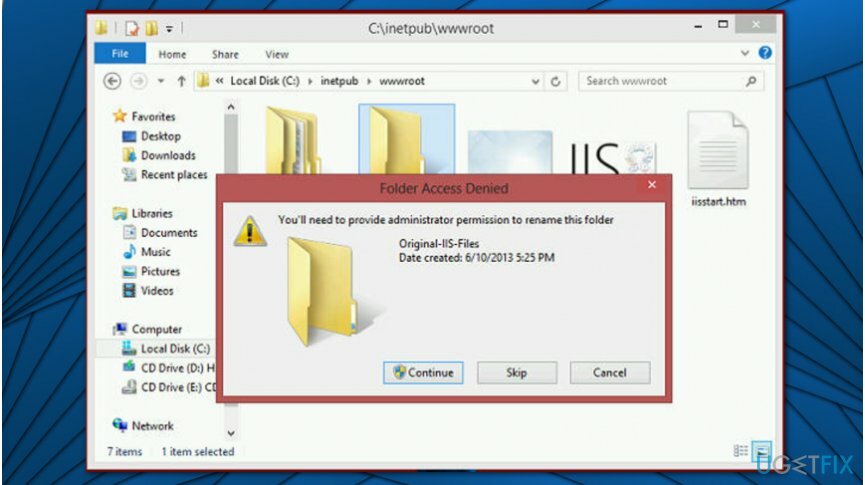
Inetpub बहुत ही सरल तरीके से काम करता है। C ड्राइव में पाए जाने वाले, Inetpub फोल्डर में पांच अलग-अलग फोल्डर होते हैं, जिन्हें प्रशासन स्क्रिप्ट से लेकर एप्लिकेशन और वेबसाइट की कार्यक्षमता तक एक विशिष्ट कार्य के लिए डिज़ाइन किया गया है। वे सभी Inetpub सबफ़ोल्डर:
- adminscripts - सर्वर प्रशासनिक कार्यों को स्वचालित करने और Inetpub से वेबसाइट और उसके सर्वर को दूरस्थ रूप से प्रबंधित करने की अनुमति देता है।
- iisamples - डेवलपर्स को यह जानने की अनुमति देता है कि वेबसाइट और एप्लिकेशन कैसे काम करते हैं। यह फ़ोल्डर प्रदर्शन उद्देश्यों के लिए है और किसी भी नमूने का उपयोग करने से कंप्यूटर खतरे में पड़ सकता है।
- मेलरूट - इस फ़ोल्डर का उपयोग मेल के लिए एसएमटीपी सेवाओं को संसाधित करने के लिए किया जाता है।
- स्क्रिप्ट - फ़ोल्डर में वेबसाइट कार्यक्षमता वाले एप्लिकेशन होते हैं।
- wwwroot - इसमें वेब पेज और सामग्री शामिल है जिसे वेबसाइट पर प्रकाशित किया जाएगा। यह वेब पेज प्रकाशन के लिए डिफ़ॉल्ट निर्देशिका है।
IIS वेब सर्वर कंप्यूटर पर कहीं से भी वेबसाइट चलाने का लाभ देता है। जबकि Inetpub सबफ़ोल्डर में यह सारा डेटा होता है, वेबसाइट को ठीक से सुरक्षित किया जा सकता है। आईआईएस का उपयोग करने वाले डेवलपर्स अन्य होस्टिंग विधियों की तुलना में आसानी से एक वेबसाइट शुरू और स्थापित कर सकते हैं।
मुख्य Inetpub सिद्धांत और संभावित मुद्दे
इन फ़ाइलों की स्थापना रद्द करने के लिए, आपको का लाइसेंस प्राप्त संस्करण खरीदना होगा रीइमेज रीइमेज सॉफ़्टवेयर अनइंस्टॉल करें।
चूंकि यह एक Microsoft उत्पाद है, इसलिए कंपनी IIS वेब सर्वर को विकसित करने और समस्याओं के निवारण के लिए सहायता प्रदान करने में बहुत सारे संसाधन लगा रही है। इसके अलावा, एक समुदाय के लिए डेवलपर्स और किसी भी मुद्दे पर काम करने के लिए एक दूसरे की मदद करते हैं। हालांकि, विभिन्न डेवलपर्स के पास वेब सर्वर के रूप में आईआईएस है और अपाचे का उपयोग करता है जो एक ओपन सोर्स वेब सर्वर है और अधिक कठिन है।
ध्यान दें कि यदि आप Inetpub फ़ोल्डर या IIS का उपयोग नहीं कर रहे हैं, तो आपको Inetpub को हटाना पड़ सकता है क्योंकि यह Windows कंप्यूटरों को असुरक्षित बनाता है। कुछ दुर्लभ मामलों में, आपको निम्न समस्याओं का सामना करना पड़ सकता है:
- माइक्रोसॉफ्ट इंडेक्स सर्वर बफर ओवरफ्लो;
- HTTP प्रोटोकॉल स्टैक भेद्यता;
- फ़ाइल खंड प्रकटीकरण।
- आदि।
दुर्भाग्य से, Inetpub के साथ कुछ कमजोरियां हो सकती हैं क्योंकि फ़ोल्डर से वेब पेजों की सेवा करने की क्षमता है। लेकिन इन मुद्दों को रोका जा सकता है यदि आप Inetpub से iissamples सबफ़ोल्डर हटाते हैं। उन नमूनों का उपयोग भी नहीं हो सकता है और यह संभव है कि निर्देशात्मक साइटों में कमजोरियां हों।
अतिरिक्त चीजें जो आप Inetpub के साथ कमजोरियों को रोकने के लिए कर सकते हैं:
- Inetpub फ़ाइलों तक पहुँच और NTFS अनुमतियों को प्रतिबंधित करें।
- वेबसाइट को दूसरी ड्राइव पर ले जाएं क्योंकि यह आमतौर पर C: डिस्क में पाई जाती है।
- यदि पीसी वेब सर्वर के रूप में काम नहीं कर रहा है तो IIS को बंद कर दें।
हालाँकि, यदि आवश्यक हो तो Inetpub को डिवाइस से हटाया जा सकता है और यह सुरक्षित है, इस प्रक्रिया से कंप्यूटर का कोई भी आवश्यक भाग प्रभावित नहीं होना चाहिए। नियमित कंप्यूटर उपयोगकर्ता विंडोज 10 ऑपरेटिंग सिस्टम से फ़ोल्डर को आसानी से हटा सकते हैं। जब कंप्यूटर को वेब सर्वर के रूप में उपयोग नहीं किया जाना चाहिए, तो आप Inetpub फ़ोल्डर को हटा सकते हैं। खासकर जब यह कुछ समस्याएँ पैदा कर रहा हो या आप किसी भी तरह की कमजोरियों को जोखिम में नहीं डालना चाहते।
यह फोल्डर बेकार है और यदि आप कंप्यूटर पर IIS या होस्टिंग वेबसाइटों का उपयोग नहीं कर रहे हैं तो आप इसे निश्चित रूप से हटा सकते हैं। हालाँकि, विंडोज़ सेटिंग्स के कारण यह मुश्किल हो सकता है कि फ़ोल्डर को पूरी तरह से हटाने से पहले आपको बदलना होगा। जो लोग नहीं जानते कि यह कैसे करना है, वे नीचे दिए गए निर्देशों की जांच कर सकते हैं। दिशानिर्देश विस्तार से बताएंगे कि Inetpub को कैसे हटाया जाए।
Windows 10 में Inetpub फ़ोल्डर को सुरक्षित रूप से कैसे हटाएं?
इन फ़ाइलों की स्थापना रद्द करने के लिए, आपको का लाइसेंस प्राप्त संस्करण खरीदना होगा रीइमेज रीइमेज सॉफ़्टवेयर अनइंस्टॉल करें।
हमारे आईटी विशेषज्ञ आपके कंप्यूटर को स्कैन करने की सलाह देते हैं रीइमेजमैक वॉशिंग मशीन X9 यदि आपके पास विंडोज से संबंधित कोई समस्या है। यह सिस्टम ऑप्टिमाइज़ेशन टूल त्रुटियों से छुटकारा पाने, क्षतिग्रस्त DLL को ठीक करने के लिए डिज़ाइन किया गया है[4] और वायरस के हमले के बाद सिस्टम को ठीक करें।
जब आपका सिस्टम अतिरिक्त या अवांछित सामग्री से हटा दिया जाता है और आप निश्चित रूप से Inetpub को हटाना चाहते हैं, तो आप सहायता के लिए मार्गदर्शिका का पालन कर सकते हैं क्योंकि इस प्रक्रिया में कुछ अतिरिक्त परिवर्तनों की आवश्यकता होती है।
नियंत्रण कक्ष के माध्यम से Inetpub फ़ोल्डर को हटा दें:
इन फ़ाइलों की स्थापना रद्द करने के लिए, आपको का लाइसेंस प्राप्त संस्करण खरीदना होगा रीइमेज रीइमेज सॉफ़्टवेयर अनइंस्टॉल करें।
- दबाएँ विंडोज़ कुंजी और दर्ज करें कंट्रोल पैनल;
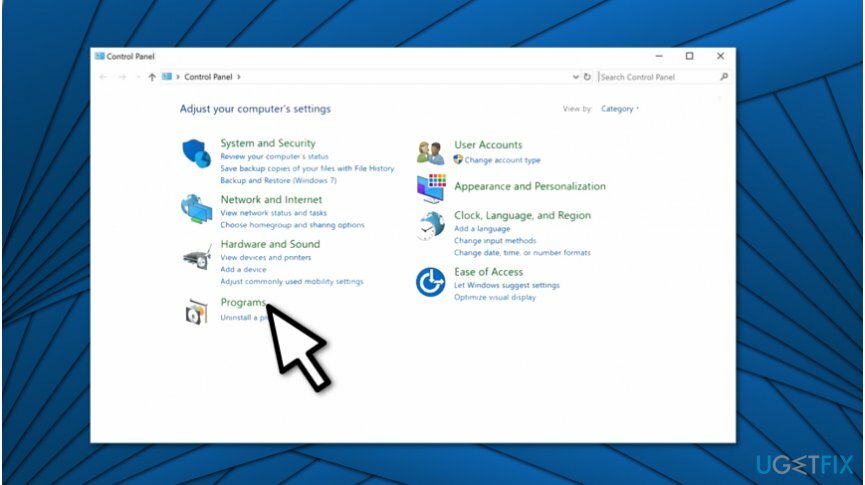
- कंट्रोल पैनल खोलें और पर क्लिक करें कार्यक्रमों;
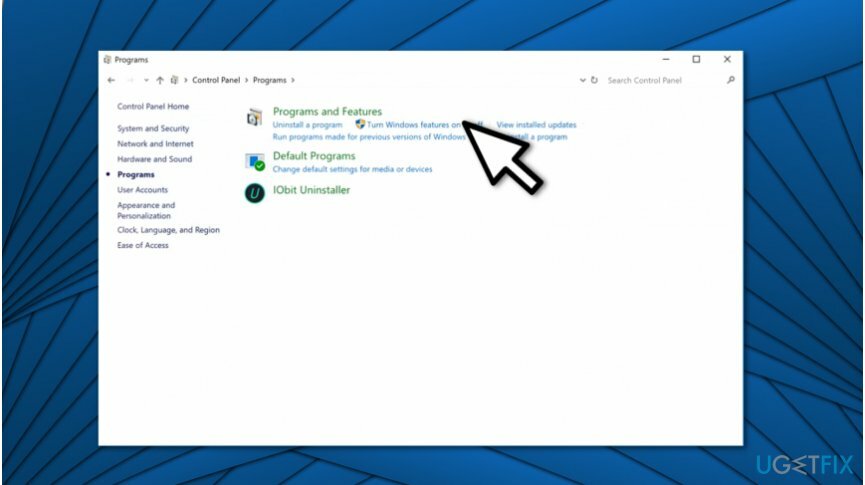
- मार कार्यक्रमों और सुविधाओं बटन;
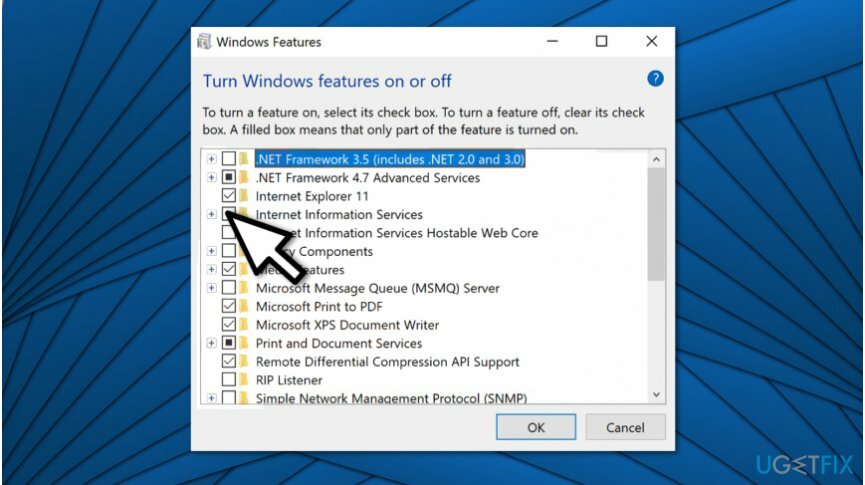
- इसमे ढूंडोternet सूचना सेवाएं बॉक्स और इसे ऑप्ट आउट करें;
- क्लिक ठीक है.
केवल एक क्लिक से कार्यक्रमों से छुटकारा पाएं
आप ugetfix.com विशेषज्ञों द्वारा प्रस्तुत चरण-दर-चरण मार्गदर्शिका की सहायता से इस प्रोग्राम को अनइंस्टॉल कर सकते हैं। आपका समय बचाने के लिए, हमने ऐसे टूल भी चुने हैं जो इस कार्य को स्वचालित रूप से पूरा करने में आपकी सहायता करेंगे। यदि आप जल्दी में हैं या यदि आपको लगता है कि आपके पास प्रोग्राम को अनइंस्टॉल करने के लिए पर्याप्त अनुभव नहीं है, तो बेझिझक इन समाधानों का उपयोग करें:
प्रस्ताव
अभी करो!
डाउनलोडहटाने का सॉफ्टवेयरख़ुशी
गारंटी
अभी करो!
डाउनलोडहटाने का सॉफ्टवेयरख़ुशी
गारंटी
यदि आप रीइमेज का उपयोग करके प्रोग्राम को अनइंस्टॉल करने में विफल रहे हैं, तो हमारी सहायता टीम को अपनी समस्याओं के बारे में बताएं। सुनिश्चित करें कि आप यथासंभव अधिक विवरण प्रदान करते हैं। कृपया, हमें उन सभी विवरणों के बारे में बताएं जो आपको लगता है कि हमें आपकी समस्या के बारे में पता होना चाहिए।
यह पेटेंट मरम्मत प्रक्रिया 25 मिलियन घटकों के डेटाबेस का उपयोग करती है जो उपयोगकर्ता के कंप्यूटर पर किसी भी क्षतिग्रस्त या गुम फ़ाइल को प्रतिस्थापित कर सकती है।
क्षतिग्रस्त सिस्टम को ठीक करने के लिए, आपको का लाइसेंस प्राप्त संस्करण खरीदना होगा रीइमेज मैलवेयर हटाने का उपकरण।

पूरी तरह से गुमनाम रहने के लिए और आईएसपी और को रोकने के लिए जासूसी से सरकार आप पर, आपको नियोजित करना चाहिए निजी इंटरनेट एक्सेस वीपीएन. यह आपको सभी सूचनाओं को एन्क्रिप्ट करके पूरी तरह से गुमनाम रहते हुए इंटरनेट से जुड़ने की अनुमति देगा, ट्रैकर्स, विज्ञापनों के साथ-साथ दुर्भावनापूर्ण सामग्री को भी रोकेगा। सबसे महत्वपूर्ण बात यह है कि आप उन अवैध निगरानी गतिविधियों को रोकेंगे जो एनएसए और अन्य सरकारी संस्थान आपकी पीठ पीछे कर रहे हैं।
कंप्यूटर का उपयोग करते समय किसी भी समय अप्रत्याशित परिस्थितियां हो सकती हैं: यह बिजली कटौती के कारण बंद हो सकता है, a ब्लू स्क्रीन ऑफ डेथ (बीएसओडी) हो सकता है, या जब आप कुछ समय के लिए चले गए तो मशीन को यादृच्छिक विंडोज अपडेट मिल सकता है मिनट। परिणामस्वरूप, आपका स्कूलवर्क, महत्वपूर्ण दस्तावेज़ और अन्य डेटा खो सकता है। प्रति की वसूली खोई हुई फ़ाइलें, आप उपयोग कर सकते हैं डेटा रिकवरी प्रो - यह उन फ़ाइलों की प्रतियों के माध्यम से खोज करता है जो अभी भी आपकी हार्ड ड्राइव पर उपलब्ध हैं और उन्हें जल्दी से पुनर्प्राप्त करता है।